Cronología Google Maps: como activarla y ver tu historial de ubicaciones
Aprende a activar la cronología de Google Maps para consultar y gestionar el historial de ubicaciones.
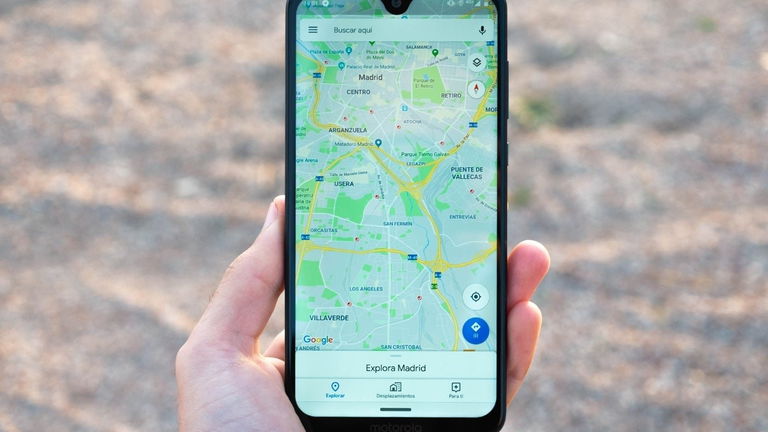
A estas alturas no debería sorprender a nadie: sí, Google guarda un historial con todos los lugares que has visitado a través de Google Maps, y aunque a muchos les parece toda una amenaza contra su privacidad, lo cierto es que en algunos casos puede llegar a ser una característica verdaderamente útil.
No obstante, Google sabe que no todo el mundo está dispuesto a permitir que los puntos del mapa visitados se queden almacenados en un historial, y por ello ofrece la posibilidad de ver, modificar, desactivar e incluso eliminar por completo el historial de ubicaciones de Google Maps. En esta guía veremos cómo hacerlo paso a paso.
Así puedes acceder a tu historial de ubicaciones desde Google Maps

Antes de nada, hay que tener en cuenta que el Historial de Ubicaciones de Google Maps tan solo registrará los lugares que visitamos si llevamos en el bolsillo un móvil con la cuenta de Google --Gmail-- asociada y los ajustes de ubicación activos. Además, es necesario mencionar que el historial se encuentra deshabilitado por defecto, y seremos nosotros quienes tengamos que activarlo manualmente.
Si ya lo has habilitado anteriormente, acceder a él es tan fácil como entrar a la aplicación Google Maps, y desde el menú de opciones lateral, acceder a Tu cronología, donde se muestra una lista con todos los lugares visitado con el paso del tiempo. Desde el icono de calendario de la parte superior, será posible ir cambiando entre los distintos días del mes, e incluso se ofrece la posibilidad de añadir o eliminar lugares.
Cómo activar o desactivar el historial de ubicaciones
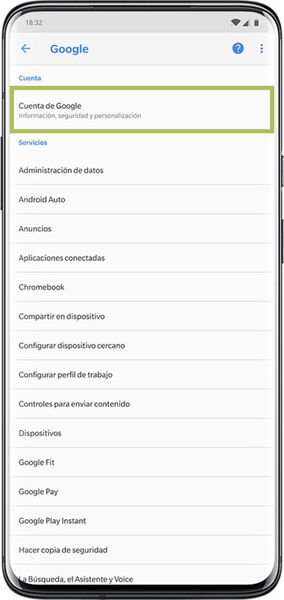
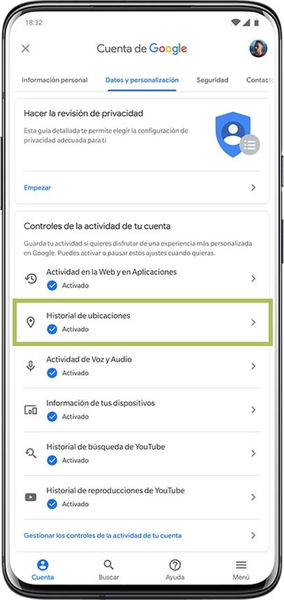
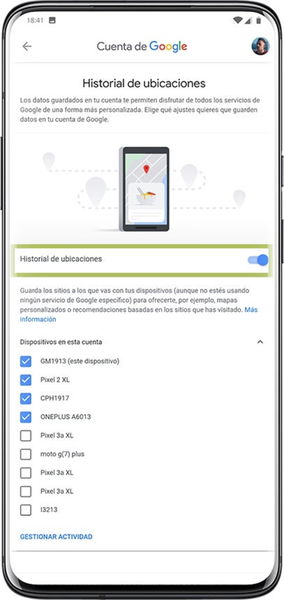



Si eres de los que piensa que esta característica puede suponer un riesgo para tu privacidad, puedes desactivarla en cualquier momento. Del mismo modo que puedes activarla si piensas que las ventajas que ofrece tener esta opción habilitada --que más tarde repasaremos-- merecen la pena. En ambos casos, el proceso es el mismo:
- En tu móvil, ve a los ajustes del sistema y accede a la sección "Google"
- Entra al apartado "Cuenta de Google".
- Dentro de la pestaña "Datos y personalización", dirígete a la sección "Controles de actividad de la cuenta".
- Pulsa sobre "Historial de ubicaciones", y activa o desactiva la opción según creas conveniente.
Ventajas de activar el historial de Google Maps
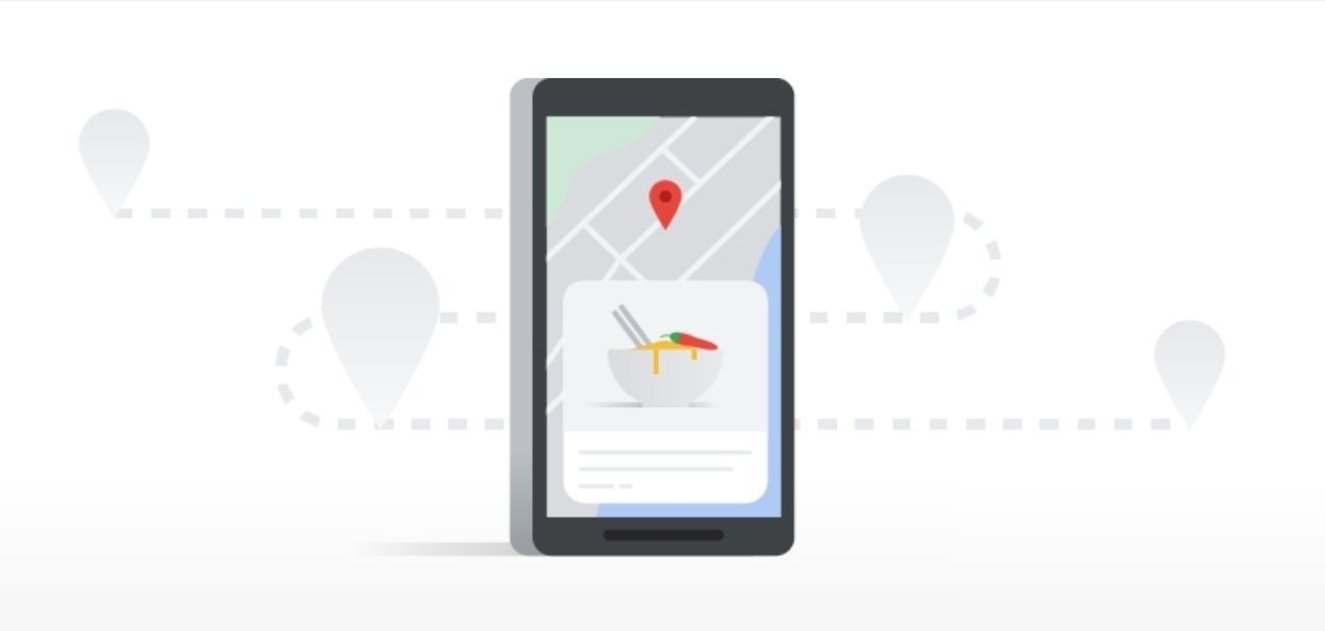
Según Google, son varias las ventajas que supone tener habilitado el historial de ubicaciones en nuestra cuenta de Google. Al parecer, los mapas personalizados, las recomendaciones basadas en lugares visitados, ayuda para encontrar nuestro teléfono perdido y notificaciones de tráfico en tiempo real son algunas de las características que nos perdemos en caso de decidir desactivar el historia.
Elimina por completo el historial de ubicaciones
Si no solo has decidido desactivar esta opción, sino que además quieres que Google elimine todos los datos almacenados con el paso del tiempo sobre los lugares que has estado en el historial de ubicaciones, también puedes hacerlo fácilmente, y directamente desde el móvil. El proceso es el siguiente:
- En tu móvil, abre "Google Maps y accede al menú de opciones lateral*".
- Pulsa sobre "Tu cronología".
- Toca el menú de opciones de la parte superior derecha y accede a "Ajustes y privacidad".
- Busca la sección "Ajustes de ubicación",, donde debería aparecer la opción "Eliminar todo el historial de ubicaciones".
Al seleccionar esta opción, todos los datos del historial quedarán eliminados permanentemente. Google, eso sí, avisa que tras realizar este proceso, algunas aplicaciones dejen de funcionar como lo hacían antes al no tener acceso a ubicaciones anteriores, además de avisar que algunos datos de ubicación podrían seguir almacenados en otros ajustes. Asimismo, Google también ofrece la posibilidad de eliminar todos estos datos de manera automática.